|
PaintShopPro
***



***
T125 - Melody
***
Ce
tutoriel a été réalisé
dans PSP X6 mais peut être effectué dans les autres versions PSP
Ce tutoriel est de ma
création et est destiné à usage personnel.
Si vous désirez le partager dans
un groupe, site ou forum, il est impératif de mettre un lien vers mon site et
surtout vers ce tutoriel
Les tutoriels ou traductions
du site m'appartiennent. Il est interdit d'en copier partie ou totalité.
***
Pour faire ce tutoriel vous
aurez besoin
de ce matériel
:
Tubes de Nara Pamplona avec
son autorisation
ICI.
Je les en remercie.
Vyp_selections_Melody ( Installer dans votre dossier
Sélections de Corel Paint Shop
Pro )
Masque
Narah_mask_0508.jpg
( Installer dans votre dossier
de fournitures de ce tutoriel )
Police Spring
©Founitures Violette
***
Filtres :
ICI
Mirror
rave/Quadrant Flip
&< BKG Designers sf10 I >ALFs
Border Mirror Bevel
Toadies/Sucking Toad Bevel 1
Richard Rosemann/Solid Border
Italian Editors Effects /Effeto Fantasma
Graphic Plus/Crossa Shadow
Pentacom/Color Dot
Simple/Top Left Mirror
Mura's Meister/Perspective
Tiling
Matériel :

Les tubes sont offerts à usage personnel
Vous n'avez pas la permission de placer ces tubes
sur un autre site sans la permission du créateur
Pfeil
 |
Cette flèche pour marquer votre ligne
Clic gauche pour la déplacer
|
***
1 - Ouvrir les tubes
, les
dupliquer et fermer les originaux
Couleurs du tutoriel :
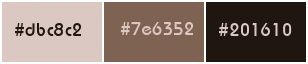
**
Placer en premier-plan la couleur #dbc8c2
et en
arrière-plan la couleur #7e6352
Dans la Palette de Style
Configurer un dégradé
radial angle: 90°/Répétitions: 3/Inverser non coché
Centre Hor.= 25 / Centre Vert.= 50
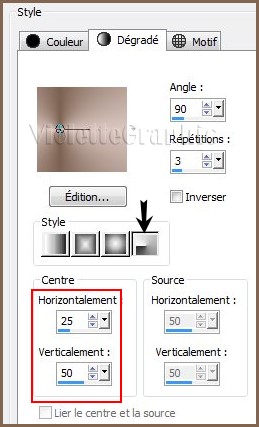
**Votre Palette de style se présente ainsi:
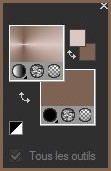
2
- Fichier/Nouvelle image et choisissez immédiatement le dégradé
(clic droit dans le pavé
couleur et choisir le dégradé )
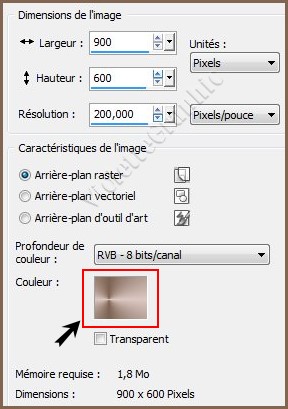
3 - Effets/Mirror
rave/Quadrant Flip réglages suivants :
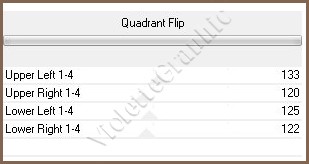
4 -
Effets/&< BKG Designers sf10 I >ALFs
Border Mirror Bevel réglages suivants :
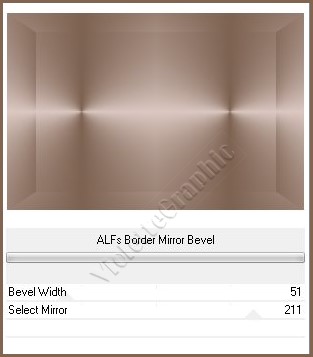
**Effets/Effets de
bords/Accentuer
5
- Sélection/Charger/Enregistrer une sélection/charger à
partir du disque
Charger la
sélection Vyp_Melody01.PspSelection
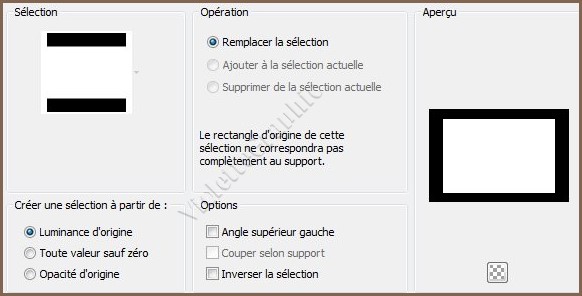
Sélection/Transformer la
sélection en calque
6 - Calques/Nouveau calque
Remplir de couleur #dbc8c2
**Sélection/modifier/Contracter de
1 pixel
**Appuyer sur
la touche "Suppr"
Sélection/Ne rien sélectionner
**Calques/Fusionner le
calque du dessous
7 -
Calques/Dupliquer
Effets/Toadies/Sucking Toad Bevel 1 réglages suivants :
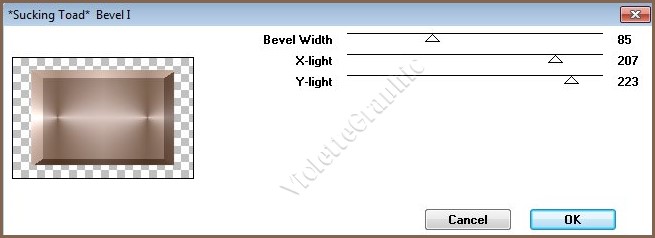
8 -
Effets/Richard Rosemann/Solid Border réglages
suivants :
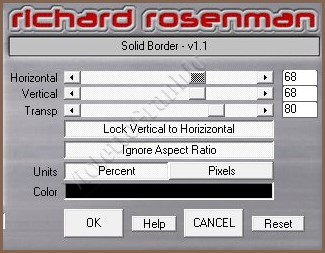
**Effets/Effets
d'image/Mosaïque sans jointure réglages suivants:
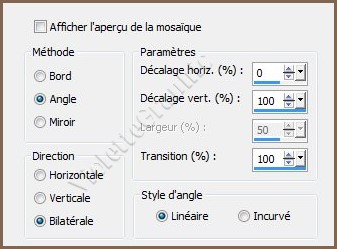
**Placer le calque sélection transformée en mode de calque: Ecran
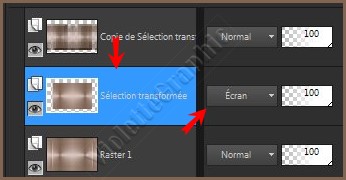
9
- Activer le calque supérieur
Sélection/Charger/Enregistrer une sélection/charger à
partir du disque
Charger la
sélection Vyp_Melody02.PspSelection
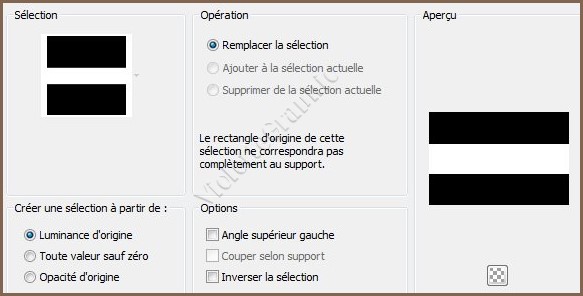
Sélection/Transformer la
sélection en calque
Sélection/Ne rien sélectionner
10 -
Effets/Effets/Italian Editors Effects
/Effeto Fantasma réglages
suivants :
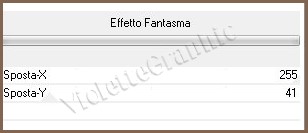
Mode de calque: Recouvrement
11
- Activer le calque 1
** Sélection/Charger/Enregistrer une sélection/charger à
partir du disque
Charger la
sélection Vyp_Melody03.PspSelection
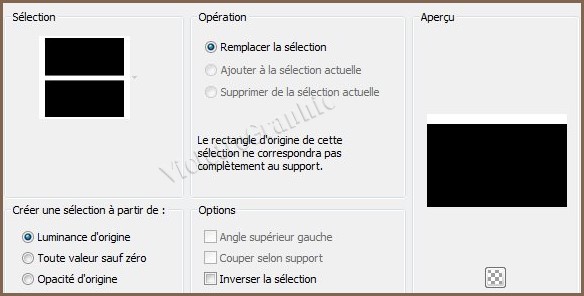
Sélection/Transformer la
sélection en calque
**Réglages/Flou/Flou gaussien = 25
**Effets/Graphic Plus/Cross Shadow réglages par défaut
**Effets/Pentacom/Color Dot
réglages par défaut

Sélection/Ne rien sélectionner
12 - Activer le calque Copie de
sélection transformée
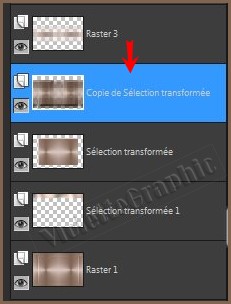
**Effets/Effets
3D/Ombre Portée
: 25/0/50/0/couleur #000000

13
- Activer le calque 1
**Sélection/Charger/Enregistrer une sélection/charger à
partir du disque
Charger la
sélection Vyp_Melody04.PspSelection

Sélection/Transformer la
sélection en calque
**Réglages/Flou/Flou gaussien = 25
**Effets/Graphic Plus/Cross Shadow réglages par défaut
Sélection/Ne rien sélectionner
**Effets/Mura's
Meister/Perspective Tiling réglages
suivants:
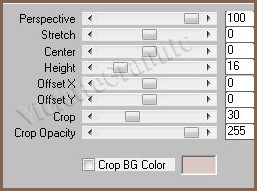
14
- Activer le calque Copie de sélection transformée

**Sélection/Charger/Enregistrer une sélection/charger à
partir du disque
Charger la
sélection Vyp_Melody05.PspSelection
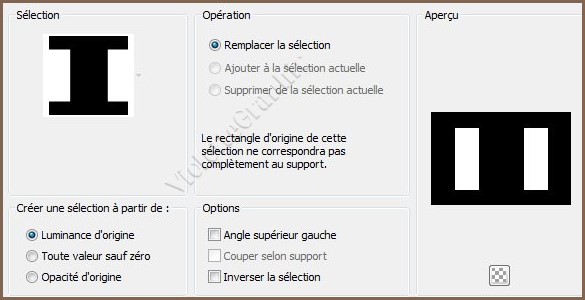
Sélection/Transformer la
sélection en calque
Sélection/Ne rien sélectionner
Effets/Effets de bords/Accentuer
**Effets/Effets
3D/Ombre Portée
: 25/0/50/0/couleur #000000

Répéter l'ombre portée avec les valeurs
négatives : - 25
15
- Activer
le calque supérieur
**Calques/Nouveau
calque
Remplir de couleur #dbc8c2
** Activer le masque Narah_mask_0508.jpg
Calques/Nouveau calque de masque/à partir d'une image/Ajout d'un
masque à partir d'une image
sélectionner
le
masque Narah_mask_0508.jpg

**cocher luminance d'origine
**Dans la Palette des calques
clic droit sur le calque groupe /Fusionner le groupe
16 - Activer le tube TubeNP 1251.pspimage
Edition/Copier/Edition/Coller
comme nouveau calque
Image/Redimensionner à 80% x 2 fois/décocher " tous les
calques"
**
Réglages/Netteté/Netteté
**Effets/Effets
3D/Ombre Portée
: - 7/-20/50/25/couleur #000000

17 - Activer le tube Vyp_Melody_deco01.pspimage
Edition/Copier/Edition/Coller
comme nouveau calque
**Effets/Effets d'image/décalage réglages
suivants:

**Effets/Simple/Top Left Mirror

18 - Activer le tube Vyp_Melody_deco02.pspimage
Edition/Copier/Edition/Coller
comme nouveau calque
**Effets/Effets d'image/décalage réglages
suivants:
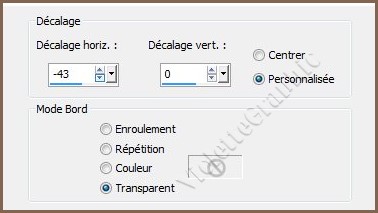
**Effets/Effets
3D/Ombre Portée
: - 25/0/50/0/couleur #000000

19 -
Activer l'outil Texte/Police Spring/taille :
44/Bold/Direction : vertical et vers la droite/
vectoriel/crénage : 75
premier-plan fermé /couleur arrière-plan
#201610

Entrer le texte :
Melody
clic sur Appliquer
Calques/Convertir en calque
raster
**Effets/Effets
3D/Ombre Portée
: 1/1/50/15/couleur #000000
20 - Image/Ajouter des bordures :
5 pixels couleur
#dbc8c2
21 - Image/Ajouter des bordures :
1 pixel couleur
#201610
22 - Image/Ajouter des bordures :
20 pixels couleur
#dbc8c2
23 - Image/Ajouter des bordures :
50 pixels couleur
#524842
Sélectionner
la bordure
avec la baguette magique
( valeur: RVB /Tolérance et Progressivité à 0 /intérieur)
**Effets/Graphic Plus/Cross Shadow réglages par défaut
**Sélection/Inverser
OK
**Effets/Effets 3D/Ombre Portée :
0/0/50/25/couleur #000000
24 - Image/Ajouter des bordures :
1 pixel couleur
#dbc8c2
25
- Placer votre signature
26
- Calques/Fusionner Tout
27 - Exporter en JPEG
Optimisé
***
Une autre version:
N'hésitez pas à m'envoyer vos réalisations

***
Vos Réalisations :
|
 |
 |
|
Claudia |
Annie |
|
 |
 |
|
Mamy Annick |
Sana |
|
 |
 |
|
Anne
|
Anne 2 |
|
 |
 |
|
Mique |
Malou
|
|
 |
 |
|
Paty |
Paty 2 |
|
 |
 |
|
Nathalie |
Marie |
|
 |
 |
|
Ferna |
Ferna 2 |
|
 |
 |
|
Claire
|
Claire 2 |
|
 |
 |
|
Sophie |
Sophie 2 |
|
 |
 |
|
Ushi |
Monica |
|
 |
 |
|
Panella |
Monique |
|
 |
 |
|
Nandy |
Nandy 2 |
|
 |
 |
|
Violette62 |
Violette62_2 |
|
 |
 |
|
mclaire |
mclaire02 |
|
 |
 |
|
Gérard |
Cigalette |
|
 |
 |
|
Estrella |
Irmi |
|
 |
 |
|
Charmin |
Pivoine |
|
 |
 |
|
Charmin 2 |
Marc |
|
 |
 |
|
Nicole |
Marc 2 |
|
 |
 |
|
Gizus |
Corinne |
|
 |
 |
|
Karin |
Féline |
|
 |
 |
|
rugiada |
Marion |

***
Février 2015
***

|